长江大学校园卡是学校统一管理的师生员工及相关人员的唯一智能式身份凭证,具有校内身份识别、图书借阅、财务缴费、小额消费、门禁管理、机房管理、水电缴费等功能,是学校智慧校园应用的重要媒介。
为优化校园卡服务质量,方便师生进行手机支付,互联网与信息中心对校园卡系统进行了升级改造,新增微信充值入口,为了您使用时更加方便,我们分别制作了以下指南,一起试试吧:
(1)长江大学新版校园卡移动端服务登录指南
(2)电子支付操作指南
(3)卡片充值功能操作指南
(4)挂失解挂功能操作指南
(5)查询功能操作指南
(6)银行卡功能操作指南
(7)照片采集功能操作指南
如有问题,请联系互联网与信息中心,电话:0716-8060025。
互联网与信息中心
二〇二二年六月二日
一、长江大学新版校园卡移动端服务登录指南
教职工用户推荐使用企业微信,学生用户推荐使用今日校园 |
1、在移动终端上,依次触击“企业微信”→“工作台”→“长大一卡通”。(左图,推荐教师用户使用) 2、在移动终端上,依次触击“今日校园”→“服务”→“我的校园卡”。(右图,推荐学生用户使用) |
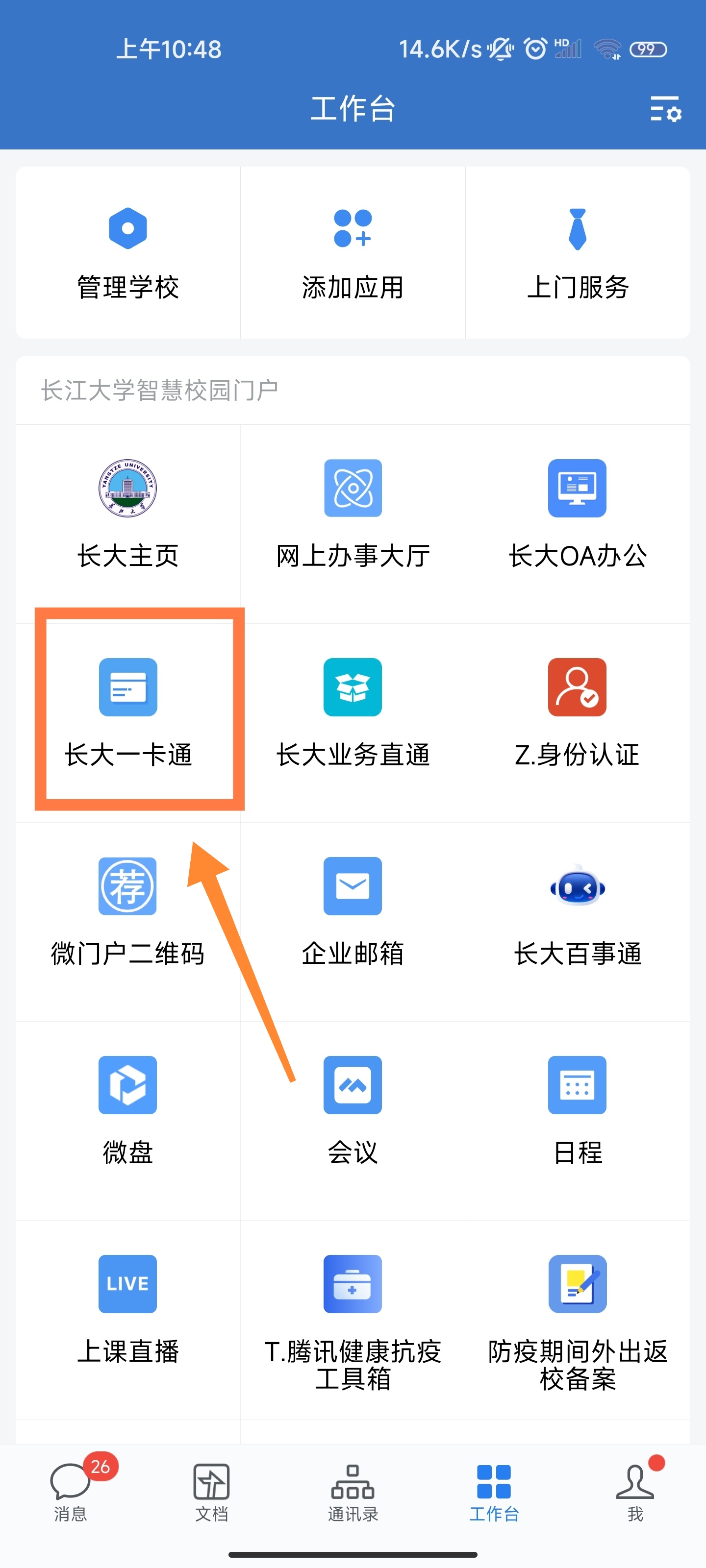
|
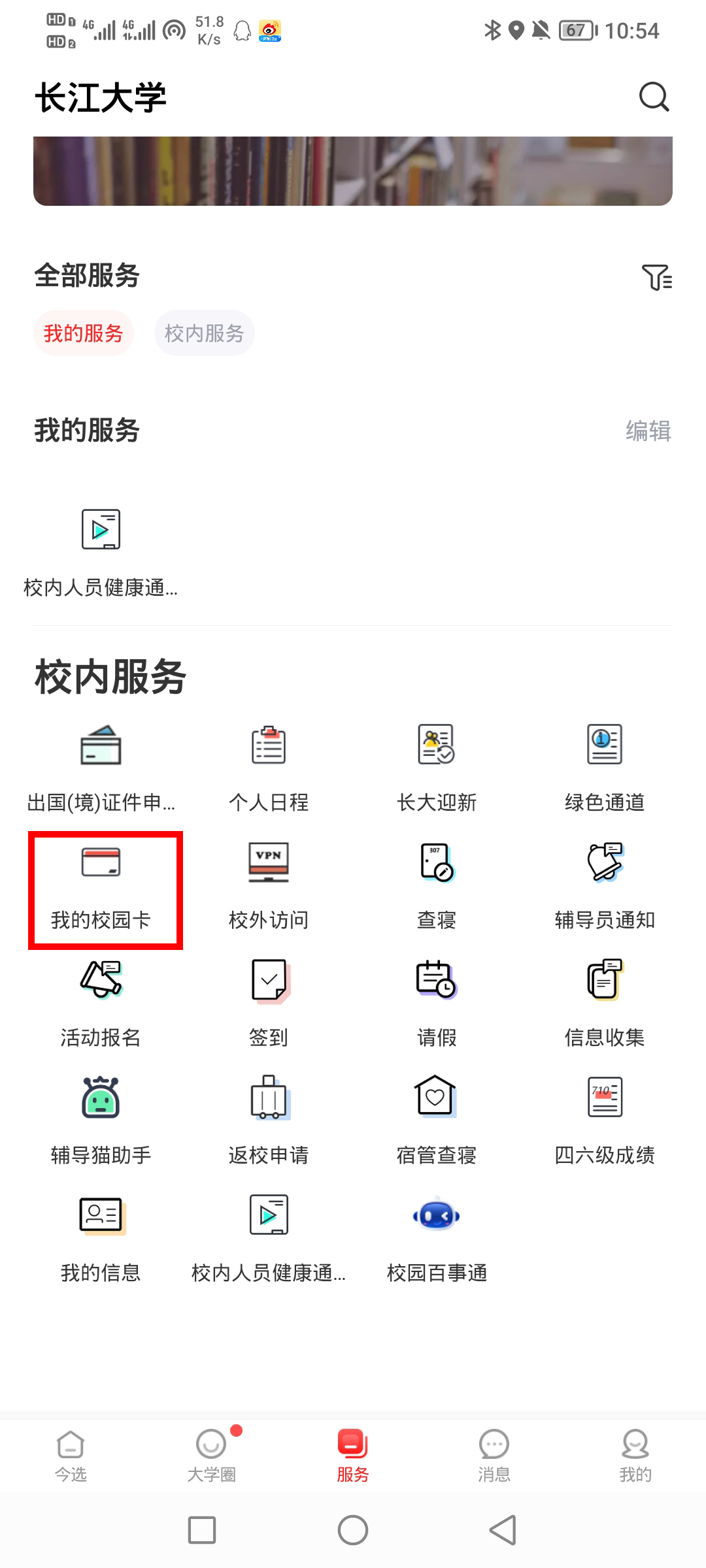
|
二、电子支付操作指南
点击首页的付款按钮,使用弹出的付款码进行扫码付款。 |

|
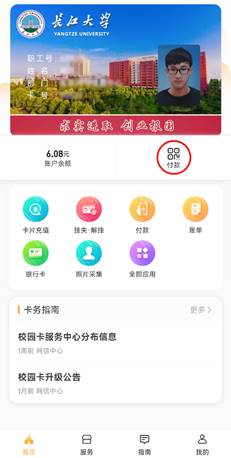
|
三、卡片充值功能操作指南
卡片充值 |
1、点击首页的“卡片充值”选项,进入卡片充值界面 |
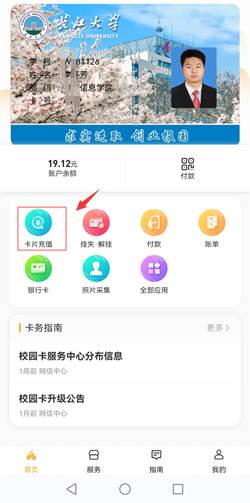
|
|
2、输入金额点击“完成”;在确认支付窗口选择对应支付方式支付即可。 |
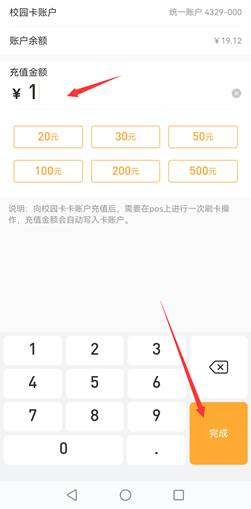
|
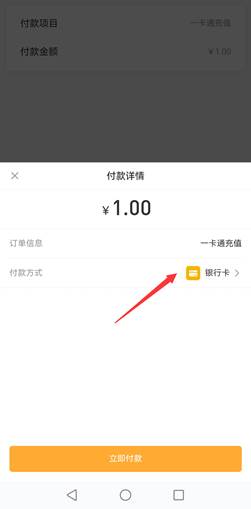
|
注:新版校园卡服务除原有的银行卡充值方式外,还新增了微信充值入方式。 |
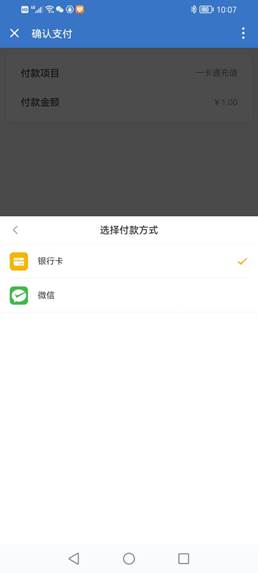
|
|
四、挂失解挂功能操作指南
挂失解挂 |
1、点击首页“挂失解挂”功能选项,进入挂失·解挂界面。 |
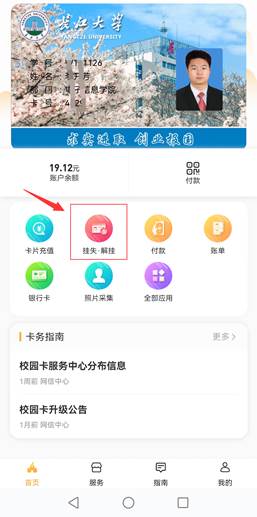
|
|
2、点击挂失/解挂按钮,确认操作。 |
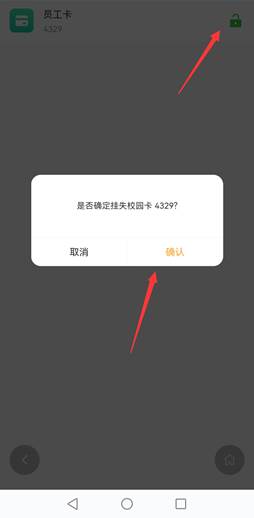
|
|
五、账单查询功能操作指南
账单查询 |
1、点击首页的“账单”选项,进入账单界面。 |
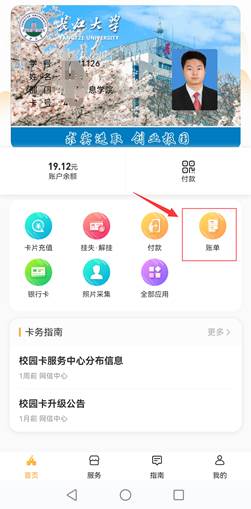
|
|
2、查看个人账单,可点击“筛选”,按自己所需分类查询。 |
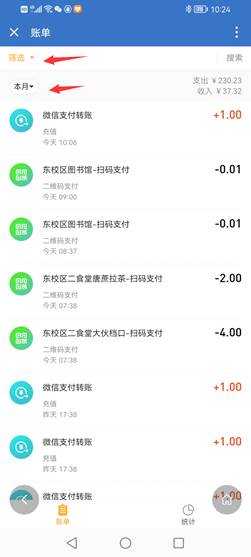
|
|
六、银行卡功能操作指南
银行卡 |
1、点击首页“银行卡”,进入银行卡界面。 |
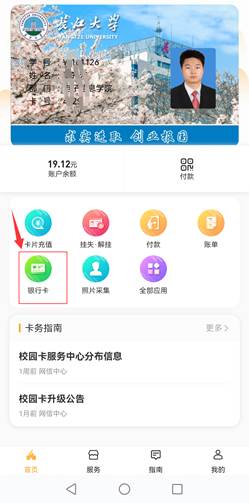
|
|
2、点击“银行卡”,可以查看银行卡的详细信息。 |
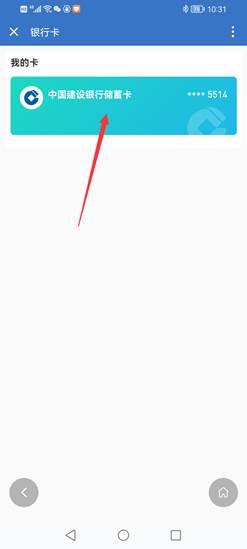
|
|
七、照片采集功能操作指南
照片采集 |
1、点击首页“照片采集”功能,进入照片采集卡界面。 |
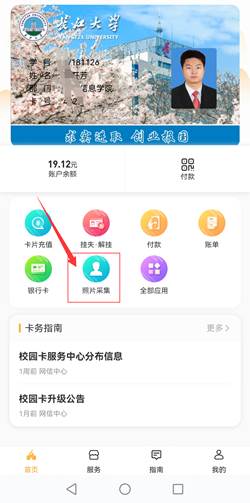
|
|
2、点击“开始拍照”选择上传方式,即可进行上传。 |
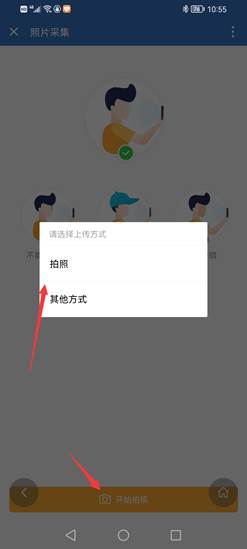
|
|



